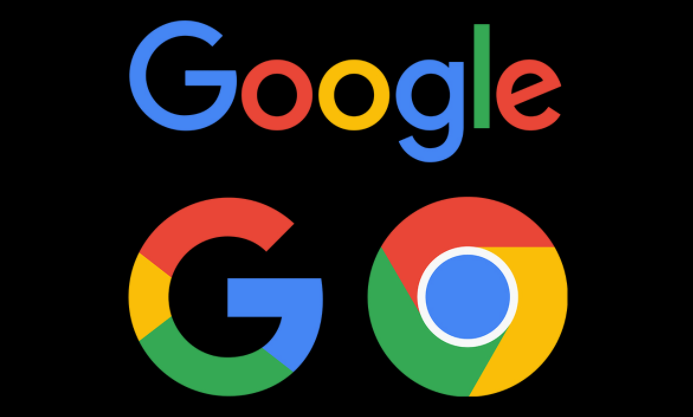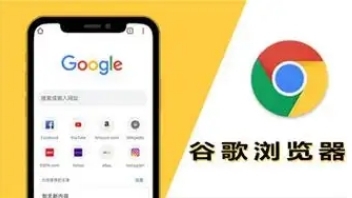教程详情
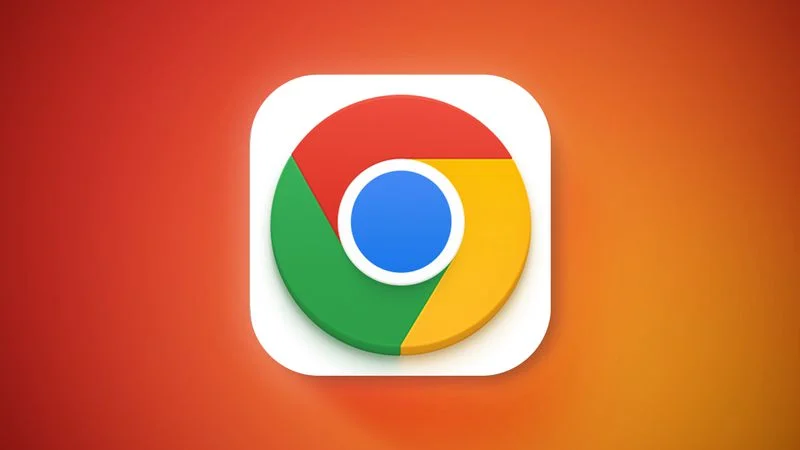
在当今的互联网时代,了解网站背后的加载资源对于开发者和进阶用户来说至关重要。无论是为了优化网页性能,还是仅仅出于好奇,掌握在 Google Chrome 浏览器中查看网站加载资源的方法都是一项必备技能。本文将详细指导您如何在 Chrome 中轻松查看网站加载的所有资源,让您对网页的运行机制有更深入的了解。
一、打开开发者工具
要查看网站加载的资源,首先需要打开 Chrome 浏览器的开发者工具。这可以通过以下两种方法实现:
1. 快捷键方式:在 Windows 或 Linux 系统中,按下 `Ctrl + Shift + I`;在 Mac 系统中,则使用 `Command + Option + I`。这将立即弹出开发者工具窗口。
2. 菜单导航:点击 Chrome 浏览器右上角的三点菜单图标(即“更多”选项),然后选择“更多工具” > “开发者工具”,同样可以打开开发者工具界面。
二、定位到“网络”标签页
开发者工具打开后,默认会显示在“元素”或“控制台”标签页。为了查看加载资源,我们需要切换到“网络”标签页。这个标签页专门用于监控和分析网页加载过程中的各种网络活动,包括请求和响应的详细信息。
三、刷新页面以捕获数据
在“网络”标签页中,确保“记录网络日志”选项是勾选的(通常默认就是勾选状态)。接下来,刷新您想要查看的网页。刷新操作会触发一系列新的网络请求,这些请求及其响应的数据都会被开发者工具捕获并展示出来。
四、分析加载资源
刷新页面后,“网络”标签页中会显示出所有被加载的资源列表,包括 HTML、CSS、JavaScript 文件,以及图片、字体等静态资源。您可以点击任意一个资源条目,来查看该资源的详细信息,如请求地址、响应状态码、文件大小、加载时间等。此外,还可以通过筛选器来快速定位某一类型的资源或特定状态的请求。
五、利用瀑布图优化性能
在“网络”标签页的顶部,有一个名为“瀑布图”的视图模式。切换到该模式后,您可以直观地看到各个资源按时间顺序的加载过程,以及它们之间的依赖关系。这对于分析网页性能瓶颈、识别慢加载资源非常有帮助。通过优化这些资源,可以显著提升网页的整体加载速度和用户体验。
六、总结与实践
通过以上步骤,您已经掌握了在 Chrome 浏览器中查看网站加载资源的基本方法。记得,实践是检验真理的唯一标准。多尝试在不同的网站上应用这些技巧,您会发现更多有趣的细节和潜在的优化点。同时,随着浏览器技术的不断进步,开发者工具的功能也在不断增强,保持学习和探索的态度,将使您在前端开发的道路上越走越远。
希望这篇教程能够帮助您更好地理解和利用 Chrome 开发者工具,为网站的优化和调试提供有力的支持。如果您有任何疑问或需要进一步的帮助,请随时留言交流。